纬地CAD系统教程

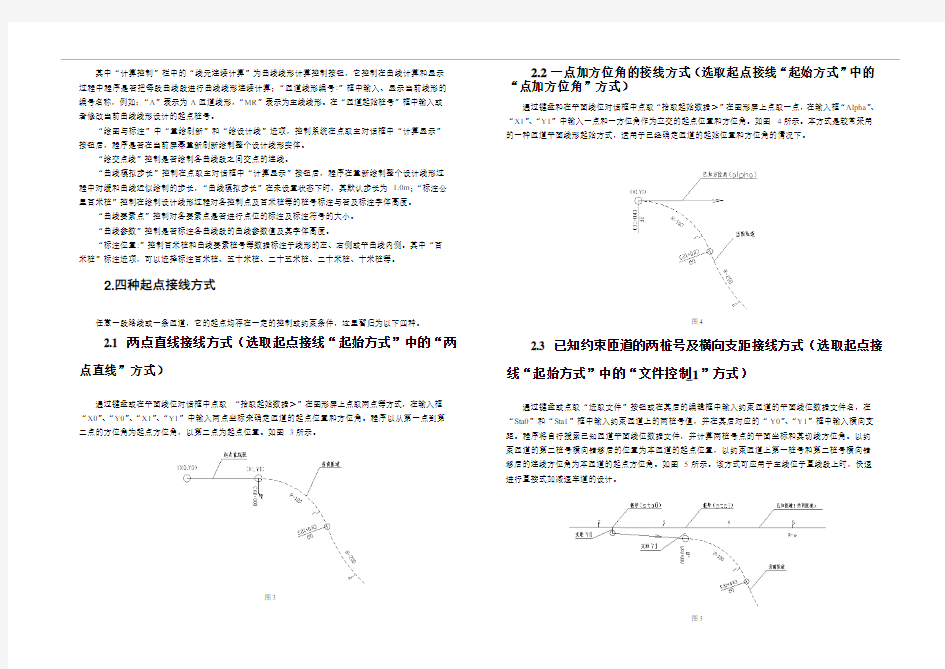
立交平面线形设计
立交平面设计采用的是以线元相互首尾搭接(积木法),再辅以起终点接线约束和终点智能化自动接线的方法;主线平面设计仍以线元为最终计算单元,采用“缓圆缓”三线元捆绑结构的可组合式交点曲线模型进行设计,并结合设计需求开发有多种反算模式。
纬地系统中,利用实时拖动技术,可进行动态可视化设计。
公路路线与立交的线形可由三种基本曲线段相互搭接组成,圆曲线、缓和曲线(回旋线)和直线。
每一基本曲线段由以下几项参数来加以确定描述:
Z&Y 曲线在前进方向上向左或向右
P 曲线在横向错移值
S 曲线段的长度,正值表示曲线的弦长,负值表示曲线弧长
A 曲线段回旋线参数值,直线和圆曲线为0
RO 曲线段起始曲率半径,为非零值,9999表示曲率半径为无穷大(输入0或负值也均被认为是无穷大)
RD 曲线段终点的曲率半径,为非零值,9999表示曲率半径为无穷大
平面线形由以上三种基本曲线相互搭接组合而成,而起点接线约束和终点的接线约束确定了立交线形与其他立交匝道或主线之间的相对关系。
1.立交平面线位设计
1.1 立交平面线形设计对话框
菜单:设计——立交平面设计
命令:Ht
立交平面线形设计对话框,如图1所示。
图1
“立交平面设计”启动后自动读入当前项目所指定的平面曲线数据文件(*.pm)。其中“存盘”和“另存”按钮用于在完成该平面线位的设计与调整之后将当前数据保存到数据文件中。
“起始方式:”列表为本线形的起点接线方式,其后的“X0”、“Y0”、“X1”、“Y1”和“选取文件”按钮及编辑框分别用于输入、显示不同起始方式下的线形起点接线控制数据。可以根据所要设计的线形实际情况,选择不同的起点接线方式。
横向滚动条控制向前和向后翻动数据表,“插入”、“删除”按钮分别控制在任意位置插入和删除一段曲线段,起点接线“拾取数据>”和终点接线“拾取数据>”分别根据不同的起点接线方式和终点接线方式直接拾取不同的坐标数据和目标实体数据。
纬地系统“拾取”按钮,该功能可以应用于以下几种情况:一是本项目匝道的线形从某一确定的曲线单元上开始时,可以点击该按钮直接拾取CAD图形中的已知曲线单元,系统自动拾取该曲线单元的所有信息,并将该曲线单元作为本项目线形组成的第一个线元。二是在已经生成的曲线单元后直接将CAD图形中的线元拾取并接入到本项目的后面。三是直接选取,连续拾取CAD中的线形单元,以恢复形成新的项目的线形。(以上被拾取的对象,既可以是使用CAD命令绘制的直线、圆曲线等,也可以是由应用软件生成的曲线单元)。智能“拾取”功能主要解决匝道起点位置快速确定的另一种方法,同时也使可方便地将已有的CAD图形实体快速转化为路线线形数据。
关于v5.7版以后“拾取”功能的一些变化。可以将方位角不连续(一定角度范围内)的曲线单元也拾取添加到项目中来。方便在一些特殊线形设计上的需要,如可将平行式加速车道的三角段一并设计在匝道线形中来。
考虑到对话框布局的需要,曲线数据表只显示三段曲线段(分别对应为三行)的数据,每一行行首的小单选框为曲线段拖动选择钮,其后分别为曲线段编号(No xx)、左右转向(Z &Y)、横向错移值(P)、曲线段长度(S)、曲线参数(A)、曲线段起点曲率半径(RO)、曲线段终点曲率半径(RD)。
“终止方式:”选择列表中可以根据实际需要选择不同的线形终点接线类型,其控制数据分别在“X2”、“Y2”、“X3”、“Y3”编辑框中输入和显示,默认为“不接线”方式,即不进行终点接线计算。
“实时拖动”用于完成平面线形实时拖动修改功能,可以根据所选择的不同曲线类型及曲线参数进行实时拖动接线计算和试算。
“测试”使可以直接根据拖动中的实际情况输入接线参数的目标值和试算范围,程序将自动完成试算操作功能。
“计算显示”将完成当前输入数据的记忆、整个线形的几何计算及接线计算,并在当前图形屏幕显示整个设计线形及各段曲线参数、控制点桩号及百米桩号等。
“确定”按钮首先关闭对话框,然后记忆当前输入数据并进行整个线形的几何计算,但是所有的记忆和计算都在计算机内存中进行,如果需要将数据永久保存到数据文件,必须点击“另存”或“存盘”按钮。
“取消”按钮可以关闭此对话框,同时当前对话框中数据的改动也被取消。
1.2 曲线计算与显示控制
立交平面线形设计对话框中“控制…”为线形计算与显示控制按钮,点取“控制…”按钮后,当前屏幕将出现如图2所示嵌套对话框。
其中“计算控制”栏中的“线元连续计算”为曲线线形计算控制按钮,它控制在曲线计算和显示过程中程序是否把每段曲线段进行曲线线形连续计算;“匝道线形编号:”框中输入、显示当前线形的编号名称,例如:“A”表示为A匝道线形,“MR”表示为主线线形。在“匝道起始桩号”框中输入或者修改当前曲线线形设计的起点桩号。
“绘图与标注”中“重绘刷新”和“绘设计线”选项,控制系统在点取主对话框中“计算显示”按钮后,程序是否在当前屏幕重新刷新绘制整个设计线形实体。
“绘交点线”控制是否绘制各曲线段之间交点的连线。
“曲线模拟步长”控制在点取主对话框中“计算显示”按钮后,程序在重新绘制整个设计线形过程中对缓和曲线近似绘制的步长,“曲线模拟步长”在未设置状态下时,其默认步长为1.0m;“标注公里百米桩”控制在绘制设计线形过程对各控制点及百米桩等的桩号标注与否及标注字体高度。
“曲线要素点”控制对各要素点是否进行点位的标注及标注符号的大小。
“曲线参数”控制是否标注各曲线段的曲线参数值及其字体高度。
“标注位置:”控制百米桩和曲线要素桩号等数据标注于线形的左、右侧或平曲线内侧。其中“百米桩”标注选项,可以选择标注百米桩、五十米桩、二十五米桩、二十米桩、十米桩等。
2.四种起点接线方式
任意一段路线或一条匝道,它的起点均存在一定的控制或约束条件,这里暂归为以下四种。
2.1 两点直线接线方式(选取起点接线“起始方式”中的“两
点直线”方式)
通过键盘或在平面线位对话框中点取“拾取起始数据>”在图形屏上点取两点等方式,在输入框“X0”、“Y0”、“X1”、“Y1”中输入两点坐标来确定匝道的起点位置和方位角。程序以从第一点到第二点的方位角为起点方位角,以第二点为起点位置。如图3所示。
图3
2.2一点加方位角的接线方式(选取起点接线“起始方式”中的“点加方位角”方式)
通过键盘和在平面线位对话框中点取“拾取起始数据>”在图形屏上点取一点,在输入框“Alpha”、“X1”、“Y1”中输入一点和一方位角作为立交的起点位置和方位角。如图4所示。本方式是较常采用的一种匝道平面线形起始方式,适用于已经确定匝道的起始位置和方位角的情况下。
图4
2.3 已知约束匝道的两桩号及横向支距接线方式(选取起点接线“起始方式”中的“文件控制_1”方式)
通过键盘或点取“选取文件”按钮或在其后的编辑框中输入约束匝道的平面线位数据文件名,在“Sta0”和“Sta1”框中输入约束匝道上的两桩号值,并在其后对应的“Y0”、“Y1”框中输入横向支距。程序将自行搜索已知匝道平面线位数据文件,并计算两桩号点的平面坐标和其切线方位角。以约束匝道的第二桩号横向错移后的位置为本匝道的起点位置,以约束匝道上第一桩号和第二桩号横向错移后的连线方位角为本匝道的起点方位角。如图5所示。该方式可应用于主线位于直线段上时,快速进行直接式加减速车道的设计。
图5
2.4 已知约束匝道的一桩号及其方位角偏移值的接线方式(选取起点接线“起始方式”中的“文件控制_2”方式)
通过键盘或点取“选取文件”按钮或在其后的编辑框中输入约束匝道的平面线位数据文件名,在“Sta1”、“Alpha”框中输入约束匝道上的一桩号值和相对其切线方位角的角度偏移值(正值表示向右偏移,负值反之),程序将以约束匝道上给定桩号的位置作为本匝道的起点位置,以其切线方位角加角度偏移值作为本匝道的起点方位角。如图6所示。该方式是实际设计过程中采用较多的一种方式,一般应用于拟设计项目的匝道平面线形起点受另一个项目(主线或匝道)的控制,即拟建项目的匝道起点位置是从已知项目线形的某一桩号上开始的,或横向错开和偏置(移)某一角度后开始的,可应用于加减速车道的设计中。
图6
3.中间曲线段数据输入与搭接
前面叙及本程序采用曲线段积木式搭接的计算方式,任意曲线段(直线、圆曲线、回旋曲线)均由以下参数加以控制:P(左右横向错移值),S(曲线段长度),A(缓和曲线参数值),RO(起始点曲率半经),RD(终点曲率半经)。
在立交平面线形设计对话框中间是三行中间曲线段数据输入显示栏,分别控制每一曲线段的转向、横向错移值、曲线长度、曲线参数、曲线的起始曲率半径和终止曲率半径(每一行前还设有一拖动标志),分别在中间曲线段数据输入显示栏中输入曲线段的各项控制参数(必须输入程序所规定的正确数据)。
点按“前页”和“后页”按钮或者用鼠标拖动滑动块可以向前和向后翻动中间每一曲线单元的数据,“插入”、“删除”按钮可完成任意中间曲线段的插入和删除操作。
在HintCAD5.0及以后版本中,“立交平面设计”对话框中增加了“拾取”按钮。它的功能在前面已经叙及,但请在连续拾取时注意,这些线元实体的起终点位置和方位角必须是连续的,即上一线元的终点位置是下一线元的起点位置(平面坐标位置相差≤2mm),即上一线元的终点方位角是下一线元的方位角,这和路线线元积木式搭接的要求是一致的。
如下图7所示,点击主对话框中的“拾取”按钮,鼠标点取图形屏幕中所绘线元(如图中的直线段1),图中会出现一个红色箭头表示路线前进方向,移动鼠标可以改变路线前进方向,点击鼠标左键完成拾取。接着可以继续点击“拾取”按钮依次拾取连续的线元(如图中的园曲线和直线段2),拾取的图形线元数据在立交平面设计主对话框中的中间曲线段数据显示栏中显示,如图8所示。
如果拾取的图形线元方向不连续,系统会在AutoCAD的命令行中提示“选择错误,起点方位和路线终点方位不连续!”
图
7
图8
4.七种终点接线方式
4.1不接线(选取终点接线“终止方式”中的“不接线”方式)
终点不进行接线计算。在立交平面线形设计对话框中,三项中间曲线段数据输入显示栏中所显示的最后一段曲线段终点即为本匝道的终点。
4.2两点直线接线方式(选取终点接线“终止方式”中的“圆+缓+直”方式)
通过键盘或在立交平面线形设计对话框中点取“拾取终点数据>”按钮,在图形屏上点取两点等方式在编辑框“X2”、“Y2”、“X3”、“Y3”中输入两点坐标,来确定匝道接线计算的终点位置和方位角。程序将计算生成一段圆曲线(B类)和一段回旋曲线(D类),使终点的位置定于给定的直线上,方位角等于直线的方位角,终点曲率半径为无穷大。
以此方式进行终点接线计算时,所输入的最后一段中间曲线段的终点曲率要求为非零和非无穷大值,程序需由此确定生成接线曲线段的曲率半径变化,且接线曲线段的曲线转向也由最后一段中间曲线段的曲线转向确定。如图9所示。图中本匝道线形的实线部分为已确定的(或已输入的)曲线单元,虚线部分为接线后自动计算产生的线元。
此方式也是一般互通式立交终点接线中最常用到的一种方式(情况),适用于匝道终点要衔接的主
线(或被交路)处于直线段上等情况。
图9
4.3 圆曲线接线方式(选取终点接线“终止方式”中的“直+
缓+圆”方式)
通过键盘在“Rc ”框中输入目标圆曲线的半径,点取“拾取终点数据>”按钮在图形屏上直接点取目标圆曲线的圆心坐标入编辑框“Xc ”、“Yc ”中。程序将计算生成一段直线(A 类)和一段回旋曲线(C 类),使终点的位置定于目标圆曲线上,方位角等于该点的圆曲线切线方位角。
以此方式进行终点接线计算时,所输入的最后一段中间曲线段的曲线转向确定终点接线曲线段的曲线转向。如图10所示。
图10
4.4同向圆曲线接线方式(选取终点接线“终止方式”中的“圆+缓+圆”方式)
通过键盘在“Rc ”框中输入目标圆曲线的半径,点取 “拾取终点数据>” 按钮在图形屏上直接点取目标圆曲线的圆心坐标入编辑框“Xc”“Yc ”中。程序将计算生成一段圆曲线(B 类)和一段回旋曲线(E 或F 类,其曲率半径从所输入的最后一段中间曲线段的终点曲率变化到目标圆曲线的曲率半径),即生成“C ”型曲线,使终点的位置定于目标圆曲线上,方位角等于该点的圆曲线切线方位角。
以此方式进行终点接线计算时,所输入的最后一段中间曲线段的终点曲率要求为非零和非无穷大
值,程序需由此确定生成接线曲线段的曲率半径变化,且接线曲线段的曲线转向必须和最后一段中间曲线段的曲线转向相同。如图11所示。此方式适用于接线的终点位于圆曲线上,以圆→缓→圆的卵形曲线相衔接。
4.5反向圆曲线接线方式(选取终点接线“终止方式”中的“圆+缓+缓+圆”方式)
通过键盘在“Rc ”框中输入目标圆曲线的半径,在“A:A=1:”框输入接线将生成的“S ”型曲线前后两段C 类曲线和D 类曲线的回旋线参数之比值,点取“拾取终点数据>”按钮,在图形屏上直接点取目标圆曲线的圆心坐标入编辑框“Xc ”、“Yc ”中。程序将计算生成一段圆曲线(B 类)和两段回旋曲线,分别为C 类和D 类曲线,其曲率半径分别从所输入的最后一段中间曲线段的终点曲率变化到无穷大,和从无穷大变化到目标圆曲线的曲率半径,且两段回旋曲线的参数值之比为控制值,即生成“S ”
型曲线。如图
12所示。使终点的位置定于目标圆曲线上,方位角等于该点的圆曲线切线方位角。此方式也是匝道终点接线中较常遇到的一种情况,匝道接线的终点落在一圆曲线上,以圆→缓→缓→圆的S
型反向曲线相接。
图11
图3-12
以此方式进行终点接线计算时,所输入的最后一段中间曲线段的终点曲率要求为非零和非无穷大值,程序需由此确定生成接线曲线段的曲率半径变化,且接线终点曲线段的曲线转向必须和最后一段中间曲线段的曲线转向相反。
如果目标圆曲线的曲率半径比较大时,可能会出现“S ”型曲线的第二段缓和曲线长度太短,这时可以在“A:A=1:”框输入“0”,即表示第二缓和曲线参数或长度取“0”,程序将计算生成一段圆曲线
(B 类)和一段C 类回旋曲线,其曲率半径从所输入的最后一段中间曲线段的终点曲率变化到无穷大。如图13所示。
图13
4.6圆曲线与直线接线方式(选取终点接线“终止方式”中的“圆+直”方式)
通过键盘或在平面线位对话框中点取“拾取终点数据>”按钮,在图形屏上直接点取两点等方式在编辑框“X2”、“Y2”、“X3”、“Y3”中输入目标直线上的两点坐标,来确定匝道接线计算的终点位置和方位角。程序将计算生成一段圆曲线(
B 类)直接与目标直线相切,同时将在“Command:”命令行显示圆曲线终点到目标直线的垂直距离。可以使用“拖动”按钮,通过拖动匝道起点或已知曲线的参数使得显示的垂直距离趋近于零,即可完成接线。如图14所示。
此方式用在匝道终点落在直线段上,而以圆与该直线直接相切的方式衔接,中间不插入缓和曲线。
图14
4.7圆曲线与圆曲线接线方式(选取终点接线“终止方式”中的“圆+圆”方式)
点取“拾取终数据>”按钮在图形屏上直接点取目标圆曲线的圆心坐标入编辑框“Xc ”、“Yc ”中。程序将计算生成一段圆曲线(B 类)直接与目标圆曲线相切,同时将在“Command:”命令行显示圆曲线终点到目标圆曲线的垂直距离,可以使用“拖动”按钮,通过拖动匝道起点或已知曲线的参数使得
显示的垂直距离趋近于零,即可完成接线。如图15所示。
此方式中匝道的终点与一反向的圆曲线相接,适用于反向圆曲线之间不插入缓和曲线、两反向圆曲线直接相切。
图15
5曲线拖动
匝道中任何一段曲线段均可以进行拖动,可以通过拖动处理来实现匝道线位的移动变化。 首先选取匝道中要拖动的某一曲线段(点亮拖动标志),单击“拖动”按钮,程序会自动判断选取的被拖动曲线段的类型,在命令行上显示不同的拖动提示,直线和圆曲线默认拖动其曲线长度变化,而回旋曲线则会提问拖动A 参数或是S 值(即回旋线长度)。然后提示输入一基点,可以在屏幕中心位置单击一次左键。此后随着鼠标的左右移动,屏幕上会显示整个匝道线位的拖动变化,并在命令行上显示被拖动参数的变化值,如“The S=xxx ”、“The A=xxx""等。当拖动至所需位置后,单击左键,程序便马上完成计算与绘图任务。
在拖动过程中,随时键入“S ”(“s ”)或“L ”(“l ”)键将缩小或增大当前鼠标移动的步长,每按一次“S ”或“L ”键,步长将缩小或增大至原来的10倍。而在拖动中随时键入“X ”或“ESC ”键将中止拖动程序。
如果在点按“拖动”之前没有选择拖动对象,程序将默认为是拖动起点接线参数。这时,程序将按照本匝道的不同起点接线方式,显示不同的接线拖动提示。两点直线接线方式时,提示拖动第一点或移动第二点;点加方位角接线方式时,提示拖动方位角或点;而第三和第四种起点接线方式时,将
默认为拖动控制本匝道的起点位置的桩号,直接提示拖动的基点。
6接线计算和拖动接线计算
可按照前面的七种接线方式输入终点接线数据,然后点按“计算显示”按钮,进行终点接线计算。如果程序完成匝道曲线计算和终点接线计算,将在当前屏幕绘制线位数据图(包括终点接线部分);而如果不能完成终点接线,将出现“计算错误!”等计算错误的信息提示。可在检查和修改各项曲线数据和接线数据后,继续用“计算显示”按钮来完成接线计算和绘图。
可以利用拖动功能来直观、迅速地实现终点接线计算。在输入目标直线或目标圆曲线的数据后不直接单击“计算显示”按钮,而根据实际需要先选取拖动对象,再单击“拖动”按钮,按照命令行的提示进行拖动,此时可以直观地检查线位变化和接线的情况。命令行除提示被拖动曲线段的参数变化外,还将显示最终接线参数变化,一般为接线部分的回旋线参数值,如“目标参数A=xxx”。当可以根据需要将接线参数确定在某一整数值上时,只需在移动鼠标的同时键入“S”或“L”键来控制鼠标的移动变化便可完成接线计算。
7自动接线计算
平面线位对话框中的“测试”按钮可以自动完成匝道终点接线计算和试算,根据不同的起点接线方式和所选取的不同曲线段的不同参数,在“Command”行将出现不同的提示,但总是需要给定一个试算的范围,不论是改变桩号位置还是曲线参数等。例如:选择的拖动目标是一段圆曲线时,首先提示输入终点接线参数所要趋向的目标值“A=?”,然后提示被变化的圆曲线长度范围。如果对话框中此段圆曲线的长度值为123.23m,而输入的范围为200m,则程序将通过在123.23~200.00m这一范围内试算圆曲线的长度来使得匝道终点接线的参数值达到前面所输入的目标值。
路线总体设计图绘制
1.路线总体设计图绘制
菜单:绘图——绘制总体布置图
命令:ZTT
总体设计图功能用于分侧别、分段落地绘制路线总体布置图,包括绘制路基边线、示坡线、坡口坡脚线以及边沟排水沟外边缘线等。纬地系统能够自动分跨径和角度标注桥涵构造物等。对话框参见图1所示。
图1
绘制总体图时,一般必须完成横断面设计并输出土方数据文件(程序需从中提取路基填挖方情况以及两侧坡口坡脚到中桩距离等数据)。
首先选择“绘图位置”左侧或右侧,需要时点亮“路基边线绘制”按钮,根据总体图的出图比例指定“示坡线绘制步长”。在点按“路幅宽度变化分段区间”中的“上一组”或“下一组”按钮后,程序自动从当前项目的路幅宽度文件中提取每一组分幅变化(和附加车道文件),显示到对话框中。点按“计算绘图”按钮可开始绘图。
注意:绘图过程中所用起讫桩号及路幅变化均使用对话框中的数据,而没有直接使用路幅宽度文件(*.wid)中的数据。而在总体图绘制完成后,可使用“构造物标注”命令进行桥涵等构造物的标注。
2.公路用地图绘制
菜单:绘图——绘制公路用地图
命令:ZDT
对话框如图2所示。
“公路用地图”功能与“路线总体图”相似,用于分侧别、分段落地绘制公路用地图(占地图),同样需在横断面设计完成并输出了土方数据文件后才可进行。用地图绘制时点击“上一组”和“下一组”按钮可直接从当前项目的路幅宽度文件中将路幅变化数据读出。
纬地系统的土方数据文件中,同时记录了每一横断面设计完成后左右侧坡口、坡脚到中桩的距离和挡土堰外边缘(或排水沟外边缘)到中桩的距离,绘图时系统自动读出以上数据。系统支持“桩号及宽度”、“点位坐标”等多种用地图标注方式,标注内容的“字体高度”也可自行控制。
图2
3. 构造物标注
纬地道路中有构造物标注功能,可以同时在路线平面图和路线总体布置图中自动标注桥梁、涵洞、通道、天桥等构造物。
菜单:绘图——构造物标注
命令:ZTTBZ
构造物标注功能的对话框如图3所示,标注模式分为路线平面图和路线总体图两种。可在标注内容和标注定位中指定需要标注的内容和标注的字体位置等。在输入标注起终点桩号后点击“标注”按钮系统开始自动标注。在路线平面图模式下,系统自动标注大中桥梁、涵洞、通道等均以示意图的方式,而在路线总体图模式下,系统还将根据横断面的边坡情况自动分角度和跨径绘制桥梁(包括锥坡)等详细图形。
当然,在此之前必须先在“控制参数输入”界面中输入所有构造物的相关信息,同样在路线纵断面图以及横断面设计和土方计算等多处需要这些资料。
图3
纵断面设计绘图
1.纵断面地面线数据输入
纬地系统纵、横断面地面线数据均为纯文本文件格式,也可以使用写字板、edit 、Word 及Excel 等文本编辑器编辑修改,保存为纯文本格式。
菜单:数据——纵断数据输入 命令:DATTOOL
纵断数据输入对话框如图1所示,系统可自动根据 “文件”菜单“设定桩号间隔”设定按固定间距提示下一输入桩号(自动提示里程桩号),可以修改提示桩号,之后键入回车,输入高程数据,完成后再回车,系统自动下增一行,光标也调至下一行,如此循环到输入完成。输入完成后,用鼠标点击最后一行的序号,选中该行,点按图标工具中的“剪刀”,便可删去最后一行
多余
的桩号。当需要在某一行插入一行时,先将光标移到该行,再点按图标工具中的“插入”按钮。系统会自动检查输入的每一桩号的顺序,错误时会自动提示。
输入完成,点击“存盘”按钮,系统便将地面线数据写入到指定的数据文件中,并自动添加到项目管理器中。
2.横断面地面线数据输入
菜单:数据——横断数据输入 命令:HDMTOOL
横断数据输入对话框如图2和图3所示,系统提供两种方式的桩号提示:按桩号间距或根据纵断面地面线数据的桩号。一般选择后一种,这样可以方便地避免出现纵、横断数据不匹配的情况。在图3的输入界面中,每三行为一组,分别为桩号、左侧数据、右侧数据。在输入桩号后回车,光标自动跳至第二行开始输入左侧数据,每组数据包括两项,即平距和高差,这里的平距和高差既可以是相对于前一点的,也可以是相对于中桩的(输入完成后,可以通过“横断面数据转换”中的“相对中桩→相对前点”转化为纬地系统需用的相对前点数据)。左侧输入完毕
后,直接键入两次回车,光标便跳至第三行,如此循环输入。输入完成后点击存盘将数据保存到指定
文件中,系统自动将该文件添加到项目管理器中。
图3
另外,当项目管理器中未指定横断面数据文件或横断面输入工具中新建横断面数据文件时,横断面输入工具可直接读入德国的
Card/1软件所输出的横断面格式文件和HEAD
等软件的横断面格式文件,并转化为纬地系统的横断面文件格式。
关于纵、横断面的桩号匹配关系,要求:纵断面包含横断面,即
纵断面数据中的桩号,在横断面中可以没有;但横断面数据中有的桩号,在纵断面中则必须有。另外当两种数据中的某一桩号相差小于2cm ,即0.02m 时,系统会自动判断它们为同一桩号。为此,新版纬
图2
地道路5.6
中新增加了“纵横断面数据检查”工具,如图4所示。系统可自动检查出纵横断面数据文件中没有对应的桩号,以及重复出现的桩号数据等。
图4
3.纵断面动态拉坡设计
系统在自动绘制拉坡图的基础上,支持动态交互式拉坡与竖曲线设计。可实时修改变坡点的位置、标高、竖曲线半径、切线长、外距等参数;对大、中型桥梁等主要纵坡,受控处系统可自动提示控制标高和相关信息。
菜单:设计——纵断面设计 命令:ZDMSJ
纵断面拉坡设计主对话框,如图5所示。
图5
此对话框启动后,如果项目中存在纵断面设计数据文件(*.zdm ),系统将自动读入并进行计算显示相关信息。“存盘”和“另存”可将修改后变坡点及竖曲线等数据保存到数据文件中去。
第一次点按“计算显示”按钮,程序将在当前屏幕图形中绘出全线的纵断面地面线、里程桩号和平曲线变化,同时屏幕图形下方也会对应显示一栏平曲线变化图,为直接在屏幕上进行拉坡设计作准备,见图6。
在拉坡设计过程中,系统在屏幕左上角会出现一个动态数据显示框,主要显示变坡点、竖曲线、坡度、坡长的数据变化,随着鼠标的移动,框中数据也随之变动,动态显示设计者拉坡所需的数据一目了然。
平曲线图的窗口是固定不动的,并且可以将背景、字体、线形设置成不同的颜色。随着拉坡图的放大、缩小和移动等操作,平曲线也会随之在横向进行拉伸、缩短和移动,使其桩号位置始终和拉坡图桩号对应,以方便对拉坡位置进行判断和很方便地进行拉坡的平纵结合设计。
图6
图7
点按“控制”按钮后将出现图7所示对话框,用于控制系统是否自动绘制纵断拉坡图和在拉坡图中标注桥梁、涵洞构造物的位置和控制标高,以方便在计算机屏幕上进行拉坡设计。如果使用纬地道路CAD 数模版软件从数字地模中直接采集了路面左右侧边缘的地面高程,对话框中的“绘制路基左右侧地面高程”选项可以控制在拉坡图中同时绘出左右侧的地面高程线图形。拉坡时便可直接控制路基左右侧边缘的填挖情况。“标注竖曲线”选项是选择是否在拉坡图上显示变坡点桩号、高程、坡度、坡长以及竖曲线的起终点位置。
“变坡点”中各控件显示当前变坡点的“序号”、“变坡点桩号”及“变坡点高程”等数据。“选点”用于在屏幕上直接拾取当前变坡点的位置;纵向滚动条控制向前或向后翻动变坡点数据。“插入”和“删除”按钮使可以在屏幕上通过鼠标点取的方式直接插入(增加)或删除一个变坡点及其数据。
为了使路线纵坡的坡度在设计和施工中便于计算和掌握,纬地系统还支持在对话框中直接输入坡度值。鼠标点击变坡点控件中的凹显“高程”按钮,右侧数据框中的变坡点高程值会转换为前(或后)纵坡度,可以将该坡度值进行取整或输入需要的坡度值,点击“计算显示”按钮,系统会自动算出新的变坡点高程并刷新图形。
在“竖曲线”中的“计算模式”包含五种模式,即常规的“已知R ”(竖曲线半径)控制模式、“已
知T”(切线长度)控制模式、“已知E”(竖曲线外距)控制模式,以及与前(或后)竖曲线相接的控制模式,以达到不同的设计计算要求。根据对“计算模式”的不同选择,其下的三项“竖曲线半径”、“曲线切线”、“曲线外距”等编辑框呈现不同的状态,亮显时为可编辑修改状态,否则仅为显示状态。
“数据显示:”中显示了与当前变坡点有关的其他数据信息,以供随时参考、控制。
“水平控制线标高”中可编辑修改用于拉坡设计时作为参考的水平标高控制线(其默认标高为纵断面地面线的最大标高)。
“确定”按钮完成对对话框中数据的记忆后隐去对话框。
“计算显示”按钮用于重新全程计算所有变坡点,并将计算结果显示于对话框中;同时完成对拉坡图中纵断面设计线的自动刷新功能。
“实时修改”按钮是纵断面设计功能的重点,首先提示“请选择变坡点/P坡段:”,如果需要修改变坡点,可在目标变坡点圆圈之内单击鼠标左键,系统提示请选择“修改方式:沿前坡(F)/后坡(B) /水平(H) /垂直(V) /半径(R) /切线(T) /外距(E) /自由(Z):”,键入不同的控制键(字母)后,可分别对变坡点进行沿前坡(F)、后坡(B)、水平(H)、垂直(V)等方式的实时移动和对竖曲线半径(R)、切线长(T),以及外距(E)等的控制性动态拖动。该命令默认的修改方式是对变坡点的自由(Z)拖动。这里系统仍然支持“S”、“L”键对鼠标拖动步长的缩小与放大功能。如果需要将变坡点的桩号或某一纵坡坡度设定到整数值或固定值,可以通过实时拖动、直接修改对话框中变坡点的数据或直接指定变坡点的前、后纵坡值来实现。(灵活运用而已。)
当选择拖动“坡段”时,系统提示“选择修改方式:指定坡度且固定前点(Q) /固定后点(H) /自由拖动(Z)”。这里可以在指定坡段的前点或后点固定的前提下,直接输入一指定纵坡坡度,“自由拖动(Z)”使可以在坡段坡度不变的前提下,整段纵坡进行平行移动。
在操作过程完成后,注意用“存盘”或“另存”命令对纵断面变坡点及竖曲线数据进行存盘。
4.路线纵断面图绘制
该功能可根据的不同需求进行不同设置,从而绘制任意比例及不同形式的纵断面设计图,并可自动分跨径标注桥梁、涵洞等构造物。
菜单:设计——纵断面设计绘图
命令:ZDMT
纵断面计算与绘图程序主对话框,如图8所示。
图8
“起始桩号:”和“终止桩号:”编辑框用于输入所需绘制的纵断面图的桩号区间范围。点击“搜索全线”按钮,系统会自动搜索到本项目起终点桩号。
“标尺控制:”按钮点亮后,可在其后的编辑框中输入一标高值,程序将通过以此数值作为纵断面图中标尺的最低点标高来调整纵断面图在图框中的位置,另外可以控制“标尺高度:”的高度值。
“前空距离:”按钮点亮后,控制在绘图时调整纵断面图与标尺间的水平向距离。
“绘图精度:”编辑框中可以制定在绘图过程中,设计标高、地面标高等数据的精度。
“横向比例:”和“纵向比例:”编辑框中分别输入指定纵断面的纵横向绘图比例。也正是因为纵横向比例可以任意调整,所以此程序还可以方便地用于路线平纵面缩图的绘制。
“确定”按钮可完成对话框数据的记忆功能。
“区间绘图”按钮将完成对话框输入,开始进行输入范围的连续纵断面图绘制,主要包括读取变坡点及竖曲线,进行纵断面计算,绘制设计线;读取纵断面地面线数据文件,绘制地面线;读取超高过渡文件,绘制超高渐变图;读取平面线形数据文件,绘制平曲线;将位于绘图范围内的地面线文件中的一系列桩号及其地面标高、设计标高标注于图中;将设计参数控制文件中qhsj.dat项及hdsj.dat项所列出的桥梁、分离立交、天桥、涵洞、通道包括水准点等数据标注于纵断面图中。
“批量绘图”按钮用于自动分页绘制纵断面设计图。当所有设置均调整好以后,点击“批量绘图”按钮,系统根据的设置,自动调用纬地目录下的纵断面图框(纬地安装目录下的/Tk-zdmt.dwg)分页批量输出所有纵断面图,见图9所示。系统将自动确定标尺高度,当地形起伏较大时,系统会自动进行断高处理(但纬地系统中默认在同一幅图中最多断高三次,否则应压缩纵向绘图比例了)。
图9
“绘图栏目选择”中的一系列按钮分别控制纵断面图中诸多元素
的取舍和排放次序,如:地质概况、里程桩号、设计高程、
地面高程、
直曲线、超高过渡、纵坡、竖曲线等。“构造标注”控制是否标注桥梁、涵洞、隧道和水准点等构造物,可以根据自己的需要随意控制。
点击“高级”设置按钮,出现如图右所示对话框,可以对其进行详细的设置,其中通用设置可以选择里程桩号不重叠或者只绘制5公里、1公里、500米、100米、50米、20米等桩号,通过此功能,可以很方便地绘制不同比例下的纵断面缩图。另外对纵断面图中的地质概况等每一项栏目都可以进行详细的设置,可以自行修改栏目名称、高度、选择是否绘制、绘制顺序以及图层和文字等各种修改。
程序可在绘图时自动缩放并插入图框文件(纬地安装目录下的\tk_zdm.dwg),可以修改、替换该文件。请先修改该文件的属性,取消只读文件的设置,并将新的图框文件的插入点定位到内框的左下角。
路面标高图绘制
1. 路面标高图绘制
菜单:绘图——绘路面标高图
命令:BGT
标高图绘制功能主要用于在连接部的基础上完成路面标高数据图的绘制和标注,主对话框如图1所示。
与连接部图绘制功能相似,仍可分侧别、选择模板、分段落进行绘图标注。
图1
“绘制全线”按钮点取后,程序将开始路面标高图的辅助绘制,主要完成项目全线的桩号标注、各点标高标注、横向坡度及路幅宽度标注。
“分段绘制”按钮点取后,程序将开始路面标高图的辅助绘制,按标高图分段区间内的桩号标注、各点标高标注、横向坡度及路幅宽度标注。
如果存在附加车道,程序可以自动搜索计算从本线形的路基中心线到附加车道中心线的横向距离,程序读入附加车道项目宽度文件中的附加车道的左右行车道宽度、硬路肩宽度以及附加车道的超高文件。如果在“计算标注”后出现“计算路幅宽度错误!”等,请检查“标注位置”的设置、路幅数据和分段区间的起始桩号。直观地理解就是所有的设置必须使任一桩号的法线都能够与附加车道中心线相交叉。
“滑动条左”和“滑动条右”按钮可直接从路幅宽度文件(WID)中提取左、右侧路基分幅变化段落(加宽等),进而批量准确地标注路面上的路幅宽度、各点设计标高、横坡方向与数值等。
由于纬地系统路面标高图标注和路基设计计算均使用同一超高控制数据和加宽控制数据,便自然使得路基宽度变化范围内,特别是互通式立交连接部范围内的路面标高数据图、路基设计表,以及横断面戴帽子设计的成果完全统一(吻合),这一部分功能较其他国内外软件具有较高的优越性。
2.一般情况的连接部路面标高数据图(底图)绘制
与连接部图绘制功能相同,对于一般主线或立交匝道的加宽或非加宽区段的路基各位置设计标高推算与标注,直接使用路面标高图命令的“分段绘制”和“绘制全线”功能,系统自动读取项目路幅宽度、超高控制、平纵断面设计等数据便可完成计算与标注任务。主要将路基的变宽变化和超高变化等过程在路幅宽度文件(WID)和超高控制数据文件(SUP)中描述清楚就可以了。
图
2
图3
3.有附加车道时连接部路面标高数据图(底图)绘制
对于有附加车道的连接部路面标高图绘制与标注可参考上节中“有附加车道时连接部图(底图)
绘制”的说明,其绘制过程基本相同。请参照图4,编辑主线和匝道的路幅宽度和超高控制数据时还需要对虚线内的匝道部分进行分段描述其变化,因为使用附加车道功能从主线一侧推算路面高程时还需要的这些信息。
如果设计在此区间内匝道(即附加车道)没有单独的超高变化,可以不编辑虚线区间内的匝道的超高控制数据。系统将自动从主线中心线开始以主线横坡推算到附加车道边缘再至土路肩边缘。
如果设计匝道在此区间内设置有独立的超高变化(一般只有匝道位于主线曲线的外侧时并且主线设置有超高时才可能设置单独的超高变化),那么就必须编写匝道在此区间内容的超高变化数据。系统将先自动从主线中心线开始以主线横坡推算到等比分线(即虚拟路拱线,没有等比线的区域推算到主线形车道外侧的路缘带边缘线),再采用匝道所设置的超高推算至附加车道外边缘,再至土路肩边缘(如图4)。那么根据规范对这一设计情况的要求,我们建议在设置附加车道超高时,最好在等比分线结束前完成过渡。
这里所谓等比分线是指该线到主线侧行车道边缘和到匝道侧行车道的距离是等比例的。例如主线和附加车道的硬路肩宽度分别是 2.5m和 1.0m,鼻端半径取0.6m,其等比分线的所采用的比值就是(1.0+0.6)/(2.5+0.6)=0.516。
在图4的红色虚线范围内(即设置附加车道范围内),对于路面标高数据的计算标注,目前纬地系统v5.73版中仍然采用的是常用的从主线法线方向向外侧搜索推算的方式(法线推算)。这种方式适用大多数连接部情况,也是国内从事立交设计采用最多的方式。在随后我们推出的下一版本中,纬地系统还将支持“折线型”推算方式,即路面标高计算时,先从主线中心线沿其法线向外推算至主线与匝道两侧路基的等比分线,然后再沿匝道中心线的法线向外推算到土路肩边缘。
图5-4
连接部图绘制
在纬地系统中存在常用的各种比例、标注内容的绘图模板,对于常规设计项目的应用,只需要在完成对路幅宽度和超高等控制数据的编写或修改后便可以快速批量的完成连接部和路面标高图工作;只有有特殊的标注和绘图要求时,才需要研究和使用关键字进行模板的自定义和修改。
连接部图绘制及连接部图绘图模板定制
1. 连接部图绘制
菜单:绘图——绘制连接部图
命令:DBT
连接部图绘制功能主要用于分侧别、分段落绘制立交连接部图和路线加宽段变化图。系统主要针对性地处理路线线性或高次抛物线加宽等情况时的路基各组成部分的边缘线绘制。连接部图绘制主对话框,如图1所示。
图1
对话框中“标注位置:”控制绘图时的侧别,“左侧”或“右侧”。
“选择标注模板”中的内容用于选择标准模板,以控制标注桩号的字体高度及旋转方向,满足不同的连接部图绘制要求。
“附加车道项目文件”中的内容为程序自动读取宽度文件中指定的附加车道项目文件,也可以指定附加车道文件。
“起始”、“终止”分别用于输入绘图的桩号区间,两行编辑框中分别输入区间内路基一侧的路幅
宽度变化。关于“附加车道”、“附加车道项目文件”和各项路幅参数的具体意义,请参阅13.4节中路幅宽度数据文件介绍中的详细内容。如果已经编写了路幅宽度数据文件(wid),就可以单击“滑动条左”和“滑动条右”按钮,程序会读取路幅数据,并将匝道左右侧不同的区间路幅宽度变化自动显示于下面的编辑框中,也可以在其基础上直接在剪辑框中进行修改,这时连接部图绘制程序会根据对话框中的路幅宽度数据来绘图。
“绘制全线”按钮主要完成下列任务:从主线、匝道项目文件中读取全线的平面数据、宽度数据,计算桩号区间路幅宽度的各项值的变化,绘制出有关的曲线线条,如中央分隔带边线、行车道边线、路基边线以及桩号,有附加车道的绘制出附加车道边线,可以根据需要,修改连接部绘图模板,设定是否绘出路缘带边线。
“分段绘制”按钮主要完成分段绘制连接部图中路基各边缘线的绘制和标注任务。
“确定”按钮用于关闭对话框并同时完成当前对话框输入数据的记忆功能(本系统各部分对话框中的“确定”按钮基本都具有此项功能)。
可以用连接部图功能辅助完成连接部详图、路面标高图、路面标线图等(底图)。
连接部图中字体的大小、方向可以随意定制,计划以1:200、1:300、1:400的比例出图时,分别采用0.4、0.6、0.8的字体高度比较合适。对于楔形端位置的确定,本系统开发有专用的自动搜索楔形端位置的功能,参见后文有关“辅助工具”的说明。
2. 一般情况的连接部图(底图)绘制
对于一般主线或立交匝道的加宽或非加宽区段的路基各边缘线的绘制与标注,直接使用连接部图命令的“分段绘制”和“绘制全线”功能,系统自动读取项目路幅宽度等数据便可完成绘图与标注任务。主要将路基的变宽变化等过程在路幅宽度文件(WID)中描述清楚就可以了。
系统可以完成以下多种连接部图形的绘制和标注,包括一般的路基变宽、车道加宽、收费站边缘加宽等。请参见图2和3所示。
图
2
图3
5.1.3 有附加车道时连接部图(底图)绘制
对于互通式立交中主线与匝道路基相交的加减速车道区间内(一般在加减速车道的渐变段到楔型端的连接部范围)和一些收费站场内(如果将收费站场的边缘线也拾取成路线的平面线形信息数据时),由于整个路基的宽度的变化依附于两条平面设计线(主线和匝道、匝道和收费站场的边缘线),纬地系统中可以将一条作为“主线”,另一条作为“附加车道”进行设计处理。系统将根据两个项目的平面线位和其各自的路幅宽度变化来自动推算并绘制标注连接部底图。
图4
以图4为例,使用纬地系统时,连接部图中红色虚线框以外部分使用连接部图命令依据主线和匝道两个项目分别绘制。而虚线框以内的部分则推荐依据主线项目使用纬地系统连接部的“附件车道”的处理功能来绘制,可以一次性将主线一侧和匝道一侧的路基各组成部分的边缘线绘制出来。因为在此区间内整个路基的路面部分是连在一起的,路基宽度的变化同时需要考虑主线和匝道两个项目。这样设计时,虽然匝道边线绘制时使用“连接部图”命令到楔型端处就结束了,但编辑匝道的路幅宽度时还需要对虚线内的部分进行分段描述其变化,因为使用附加车道功能从主线一侧搜索计算附加车道边缘线和硬路肩土路肩边缘线时必须要匝道的这些信息。
4. 连接部图绘图模板定制与修改
在连接部图的绘制中,可以通过定制、修改标准模板,按自己的要求,完成不同风格的设计与绘
图,也可以通过调整绘图的步长来准确绘制桥梁内外边线、路基(曲线时)内外侧挡土墙的边线等,进而准确求得其长度,来辅助其它专业完成设计绘图。
如图5所示。
图5
模板文件名称中:
“正向/反向”表示沿路线前进/后退方向标注;
“左侧/右侧”表示在路线左侧/右侧标注;
“200/300/400”表示文件标注的比例分别为1:200/1:300/1:400;可以定制自己需要的比例。
设计表格输出
1.设计表格输出方式
纬地道路的设计表格输出支持三种方式:
1)直接输出到当前图形屏幕下,即输出成AutoCAD的实体数据形式,包括“立交曲线表”、“立交主点坐标表”、“路基设计表”等;
2)输出成文本文件格式(原DOS环境下支持的格式),可以使用CCED以及WPS等字处理软件进行打印输出,包括“直线、曲线与转角表”、“路基设计表”、“土方计算表”、“纵坡竖曲线表”、“逐桩坐标表”等;
3)实现设计表格直接输出到Word97/2000/XP或Excel 97 / 2000/XP之上,极大地方便了打印输出;包括“直线、曲线与转角表”、“路基设计表”、“土方计算表”、“纵坡竖曲线表”、“逐桩坐标表”等。
2.计算输出“直、曲线转角表”
菜单:表格——输出直曲转角表
命令:przqb
在完成“主线平面设计”后(当前项目存在*.jd文件),可直接输出直、曲线转角表,对话框如图1所示。可以根据公路等级及设计需要选择适用的“表格形式”和表格“输出方式”。点按“计算输出”即可完成。
3. 计算输出立交“匝道曲线表”
菜单:表格——绘制立交曲线表
命令:draw_qxb
在完成“立交平面设计”(当前项目中已指定*.pm文件)后,可直接输出立交匝道平面设计曲线表。
4. 计算输出立交匝道“主点坐标表”
菜单:表格——绘制主点坐标表
命令:draw_zdzbb
在完成“立交平面设计”(当前项目中已指定*.pm文件)后,可直接输出立交匝道平面设计主点坐标表。
5. 计算输出“逐桩坐标表”
菜单:表格——输出逐桩坐标表
命令:calzzzbb
在完成路线或立交匝道平面设计后(当前项目中已指定*.pm文件和*.sta文件),可直接输出逐桩坐标表。逐桩坐标表中所要表现的所有桩号可从当前项目的桩号序列“*.sta”文件或地面线数据“*.dmx”文件中直接读出,也可以指定桩号间距(包含曲线要素)。如果没有(*.sta)桩号序列文件,可使用“纬地工具”菜单的“桩号文件”一项(或命令crsta)直接生成。
输出逐桩坐标表对话框如图2所示。可选择输出方式:“Word 97/2000/XP格式”、“Excel 97/2000/XP格式”或“数据文本格式”,点击“输出”按钮,系统可自动搜索Word 或Excel的安装位置,并启动输出逐桩坐标表。
图2
6.计算输出纵坡与竖曲线表
菜单:表格——输出竖曲线表
命令:calzpb
输出纵坡竖曲线表的对话框,如图3所示。在完成“纵断面设计”后(当前项目中已存在*.zdm文件),可直接点按“Excel 97/2000/XP”或“Word 97/2000/XP”按钮,输出该表格。
图3
7.计算输出路基设计表
菜单:表格——输出路基设计表
命令:ljsjb
完成“路基设计计算”后(当前项目存在*.lj文件),可
直接输出路基设计表。其对话框如图4所示。V4.6版现提供
了三种路基表形式:“高等级公路”形式、“低等级公路”形
式和高等级公路(带附加板块)形式。根据当前项目类型选
择适用的表格式。
点按“计算输出”按钮后可直接在当前图形屏幕中生成路基设计表(自动分页输出)。
如果选择“高等级公路”的表格形式时,因为该表格中存在“坡口坡脚至中桩距离”两列,需在项目管理器中添加土方数据文件,以便从中提取坡口坡脚至中桩距离。
对话框中的“高等级公路”形式适用一般高等级公路和互通式立交匝道(即超高方式采用绕中心线旋转方式),如果所面对的任务为二级或以下等级公路时(即超高方式采用绕路基内侧边缘旋转方式),需选择“低等级公路”的表格形式。
8.计算输出土石方计算表
菜单:表格——输出土方计算表
命令:tfjs
读取当前项目中的土石方数据文件(*.tf横断面设计时生成)、土石分类数据以及大、中桥隧道等起讫桩号(从设计参数控制文件*.ctr中),进行土石方数量计算,并将结果输出为土石方数量表,并可选择输出每公里土石方表。对话框如图5所示。
图5
“计算模式”控制在土石方计算表输出时是否每公里作一次断开,这样便于统计输出每公路土石方计算表。
“计算控制”控制在输出土石方计算表时是否扣除大、中桥以及隧道的土方数量,本桩利用是否同时使用石方。
“输出方式”控制土石方计算表是以“文本文件”形式输出,还是以“Word”形式或Excel形式输出。
“松方系数”包括两项,土方系数和石方系数,是指压实方与自然方之间的换算系数。
土方计算中需要用到土石分类、大中桥及隧道起讫桩号等数据。参见第十二章数据文件介绍中关于设计参数控制文件(*.ctr)的说明。(关键字分别为tffd.dat、qhsj.dat及suidao.dat。)
9.计算输出逐桩用地与坐标表
菜单:表格——输出逐桩用地表
命令:Calglydb
该功能利用横断面设计输出的土方数据,直接生成“公路逐桩用地与坐标表”,计算输出路线中桩、左右侧边桩的坐标、左右侧用地宽度、用地面积和累计面积。该表可用于公路外业勘察,征地放线等,并进而统计形成公路用地表。对话框见图6。
图
6 图4
10.计算输出超高加宽表
菜单:表格——输出超高加宽表
命令:CHGJKB
系统可在路基设计正常完成并输出路基设计中间数据文件后,直接输出超高与加宽表,描述每一桩号断面路基的超高和加宽变化数值,方便施工。对话框见图7。
图7
11.计算输出路面加宽表
菜单:表格——输出路面加宽表
命令:LMJKB
系统直接利用平面交点设计数据(*.jd)和路幅宽度变化数据(*.wid),统计输出路面加宽表,同时以便于统计路面加宽数量。对话框见图8。
图8
12.计算输出边沟、排水沟设计表
菜单:表格——输出排水设计表
命令:OUT_BGB
系统根据横断面设计完成之后生成的土方数据文件和左右边沟拉坡文件,读出部分数据,计算生成边沟、排水沟设计表。对话框见图9。
图9
13.计算输出总里程及断链桩号表
菜单:表格——输出里程断链表
命令:OUT_DLB
系统根据项目管理器中设置的断链信息和平面线形文件、桩号序列文件,生成总里程及断链桩号表。对话框见图10。
图10
毕业设计(纬地问题汇总)
马上又到学生毕业设计的时间了,关于纸质图如何利用各专业软件进行设计又将变成高频的问题出现于各论坛、QQ讨论群中,应多位朋友的要求,今天就纬地软件如何结合扫描地形图进行道路设计和出图这方面的问题,进行一个整理和分享,供有需要的朋友作为参考。首先声明一点,这个和纬地软件其实没有任何的关系,完全就是cad的操作和对cad图形,扫描图形比例角度的换算和理解。就我个人掌握的情况和信息,在这一块目前问题主要集中在两个方面,下面将分别进行说明。 一、对纸质的地形图进行扫描,插入cad中利用cad操作把位置,角度 比例都调整好,然后依托该地形图进行设计和出图。 先说下思路:将扫描的图片导入CAD后,利用cad的参照缩放命令,将图片尺寸和方位调整合适。这里又分两种,一种只要比例对了就行,而另一种还需要准确的对上坐标,分别说下具体操作: A、不考虑坐标 1、导入图片:点击cad菜单,插入——光栅图像——指定文件、指定插入 点; 2、图片上找两点A、B(建议借助于坐标网格),这两点对应的实际距离(L) 必须是已知的(这里建议考虑下网格作为参考点,一般图上都会有网格的)。
3、在cad命令窗口输入命令SCALE(放缩),选图片,指定A为基点, 指定参照长度时,先选A点再选B点,提示输入新长度时,输入实际长度数值L。完成。这时用命令DIST,测量图上AB的距离,为实际长度L。至此,图片的比例就完全与实际相符合了。 B、考虑坐标 1、导入图片:插入——光栅图像——指定文件、指定插入点; 2、图片上找两点A、B(建议借助于坐标网格),这两点对应的实际坐标必须已知; 3、工具坐标,计算AB距离L,输入命令SCALE,选图片,指定A为基点, 指定参照长度时,先选A点再选B点,提示输入新长度时,输入实际长度数值L。完成。这时用命令DIST,测量图上A、B的距离,为实际长度L; 4、在根据A、B的实际坐标,在cad中画出A、B的实际位置,分别为AA 和BB。选中图片,输入命令move(移动),以A为基点,移动至AA点,; 以AA点位基点,输入命令ROTATE(旋转),旋转,使B点与BB点完全重合。 这样,图形的大小,方位都完全对了,现在可以按照纬地正常的流程去设计,最后出的图表中所有的距离,坐标,方位都是正确的了。有些朋友会按照插入的光栅图形用pline线去描地形图,最好也是从这里开始。 二、在低等级道路中,工程人员根据实测数据,利用纬地软件做完了平 纵横设计,在出图的时候,希望在平面图上插入扫描的纸质地形图
纬地教程
数据输入平面设计步骤及图表打印、平面移线、卵形曲线和大头曲线设计 一、输入平面设计数据 一种是“平面数据导入/导出”对话框中输入; 另一种方法则是在纬地系统的数据编辑器里面按照一定的格式输入平面设计数据,这里的数据编辑器也可以是windows操作系统自带的记事本等工具,只要是保存为纯文本格式即可,下面分别做以介绍。 法(1)在“平面数据导入/导出”对话框中输入 点击“数据”菜单下的“平面数据导入/导出”命令,系统弹出“平面数据导入/导出”对话框 图1-4 各栏目的数据输入说明如下: 1)起始桩号:输入本项目的路线起点桩号,纬地中的桩号录入均为纯数据格式,不能加入其它字符。如起点桩号为K0+000,则输入0,如起点桩号为K2+500, 则输入2500。 2)起点X、Y坐标:输入起点的测量坐标,如果外业测量中没有坐标,可以输入一个任意的假设X、Y坐标。注意坐标值宜输入较大的数值,避免坐标可能会 产生负值,因为路线可能往坐标值减少的方向前进,而坐标取值一般都是正数。 1
输入,用小数点分割度和分秒,如115°03′25.5″则输入115.03255,又如30°则输 入30即可。如果外业中没有测量方位角,也可以输入一个大概估计的方位角, 当然输入任意角度也可以。 4)数据格式:系统支持输入“交点间距”或“交点桩号”两种格式. 交点编号:输入路线起点、各交点号和终点的名称和编号。注意输入时可不带“JD”两个字 符,在平面标注交点时,系统会自动加上“JD”,如“JD1”则输入1。 5)交点间距或交点桩号:按照选择的数据格式,输入交点间距或交点桩号。注意:如果路线测量中存在虚交或者断链,则必须选择交点间距的数据模式,因为虚 交点不存在交点桩号,而断链以后的桩号是路线测量的表面桩号,并非按路线 实际距离推算的连续桩号,所以不能采用交点桩号的数据格式。 6)圆曲线半径:输入每个交点转角设置的曲线半径。路线终点的半径一栏则输入0。 7)交点转角:输入每个交点的转角,数据格式同3)中起始方位角的格式,(左负右正).路线终点的转角输入0。 8)前缓长、后缓长:输入前后缓和曲线的长度。由于平曲线前后缓和曲线可以设置不同的长度,所以需分别输入前缓长和后缓长。路线终点的前缓长和后缓长 均输入0。 9)关于平面交点虚交的数据格式说明: 本例中jd3即为一个虚交点,上面是jd3的数据格式,其基本格式还是平面数据的格式,下面逐行进行说明: ①第一行输入虚交点的编号、交点间距一列输入-2,表示有两个虚交点、半径(本例中半径为45), 转角一列输入0和缓长(本例中缓长为25),,,同样道理,如果有三个虚交点则输入间距-3,纬地系2
纬地操作步骤(配图)
纬地5.88路线设计基本教程 1.用纬地软件打开需要设计的地形图。 2.项目---新建项目,选好要保存设计文件的路径(最好新建一个文件夹,因为设计过程中会生成很多的数据文件) 3.设计---主线平面设计。在这进行路线的平面设计,先点拾取,拾取的点为你的路线起点,然后再点插入,插入为设计路线的平面交点。选完点之后记得要点击保存,否则系统数据不会自动更新。 4.项目---设计向导。一直点击下一步设计你相应等级公路的参数。(一般来说都不需要改,系统已经把相应等级的的规范数据已输入进去)
最后要点击自动计算超高加宽,显示出现红色表示该标段有不符合规范。 5.快捷建立三维数模地形图。 1)先将你地形图复制一份出来,把边框和其他的都删掉,仅留下地形线即可,保存关掉该图。 2)打开纬地软件--数模---新数模。根据设计地形图的推想出的最小高程和最大高程填进去,这样系统计算出来的三维地形图误差大大减小。 3)数模---三维数据读入---选dwg文件结尾的----打开刚才复制的地形图出现下面的对话框----选择所有地面线的图层,数据类型都为地形点。然后开始读入
--- 4)数模---数据预检把最小、大高程改为刚才修改的一样。确定。 5)数模—三角构网保存。数模文件已建成,把复制的地形图关掉即可。 6.设计纵断面图。数模---数模应用---纵断面插值----设计----纵断面设计。(由于纵断面地形图它在固定的位置,说个快捷键快速找到该图:re回车z回车a回车)拾点—插入(注意:终点桩号要根据平面终点桩号输入进去)
7.设计----纵断面绘图。把绘图栏目那里全部取消,然后再从新逐一按顺序点击。再点击搜索全线看三个终点桩号是否一样。再点击批量绘图
纬地5.88版教程
经过纬地公司的整体升级,让我们看到了纬地的一些新功能,和软件在不断完善中体现出的生命力,所以纬地才能成为道路行业持久不衰的软件之一。但在使用的过程中我们也看到了纬地的一些不足之处,也希望纬地公司会把这些不足之处修改完毕,至少对得起咱们买软件花的大笔银子。 先说纬地路线5.83 初级 上手非常快,从一点不会,到熟练的用纬地完成一个公路项目一个星期足够了。但如果真正的了解其个个环节的操作和应用,还是需要很长时间的经验积累的。学习纬地,最好看纬地的教学视频,这样又直接又方便,比看说明书要好的多,如果大家想要教学视频,我以后可以发上来。但我是看说明书学的,学会之后才弄到的教学视频,在看说明书学习的时候就拿“纬地道路辅助设计系统教程( HintCAD V5.0~6.0 )”来说,“3.11 十三种交点法曲线设计计算方式”这之前的内容完全可以不用看,用处很少,并且这些内容在别的软件里面会有更好的处理方法,纬地的又繁琐又不容易掌握。从“3.12 平面曲线导入/导出”开始学,按照路线的设计流程开始学“平”、“纵”、“横”这三方面学完了,我们就可以做一个简单的路线了,纬地路线的设计核心也就学的差不多了。 中级 用纬地一段时间了,原来认为做条公路,就按照正常的软件操作就可以了,但通过别人的指点,要想让你的项目尽如人意,就要手动修改数据,比如.sup(超高文件).wid(宽度文件)等等,好在纬地的数据文件都比较简单,除了.jd和.pm看起来比较乱之外,其他都还好。 高级 (怎么来写这段呢,我本来就不是高手,还是留着以后写吧!) 纬地挡墙2.83 1.主要功能是生成挡墙的平立面图和计算挡墙的标高,这个功能可谓意义重大,极大的减少了工作量,也是挡墙这个软件最优秀的地方。 2.如果买的是挡墙专业版(附带验算功能),这样就更加方便了,可以进行基本的挡墙验算,但对于多土层,复杂的挡墙计算起来仍然不如理正的挡墙软件。可以说这个功能当作参考还是不错的,但由于计算功能有限,还不是很抢眼。 3.生成挡墙工程数量表,很不错的想法,也是在设计过程中的重要步骤,但表里面的工程量个个单位所给的都不太一样,所以仍然有一部分需要手算后输入,当然会纬地二次开发的各位兄弟就可以自己弄出适合自己的了。 4.可以把生成的挡墙段落储存成纬地格式,也就是说达到了和纬地路线的完全互通,这样就意味这我们可以完全在挡墙里面建立你所需要的挡墙类型,而不再用纬地路线中的支挡物录入功能了。并且也因此可以直接在横断面2次戴帽子的过程中扣除挡墙的土方量,很方便。可谓意义重大。 说了这么多,但挡墙这个软件还有很多不尽如人意的地方: 比如绘图的时候线性比例会有问题,标高的数字位置会有问题,等等。是需要我们注意的地方,总之软件生成的图,还是需要我们手工来修改的。 5.挡墙在生成平立面图之后大家会发现在平曲线范围内的挡墙的段落的墙长不是大家所设置的整数墙段,这是因为大家在设置强段所输入的桩号是对应路线设计线的桩号,但在设置挡墙的时候是在路两侧,在路线横断方向与设计线是有距离的,因此按类似同心圆的现象,就出现了墙长是个非整数的现象。
纬地道路设计软件教程
纬地道路设计软件( HintCAD) 教程
目录 第一章系统主要功能及常规应用步骤 (4) 1.1系统主要功能 (4) 1.2系统应用常规步骤 (8) 1.3系统版本及安装说明 (10) 第二章纬地设计向导与项目管理 (18) 2.1纬地设计向导 (18) 2.2项目管理 (23) 2.3纬地项目中心 (26) 第三章路线平面线形设计 (28) 3.1前言 (28) 3.2平面线形设计方法之一“曲线设计法” (28) 3.3平曲线的设计方法之二“交点设计法” (40) 3.4平面自动分图 (44) 第四章纵、横断面数据准备与纵断面设计绘图 (48) 4.1纵断面地面线数据输入 (48) 4.2横断面地面线数据输入 (48) 4.3纵断面动态拉坡设计 (49) 4.4路线纵断面图绘制 (52) 4.5边沟、排水沟沟底标高设计 (54) 第五章路基设计计算 (55) 5.1路基设计计算 (55) 5.2路基超高与加宽的计算 (56) 第六章参数化横断面设计绘图................................................................................ 错误!未定义书签。 6.1横断面设计与绘图.......................................................................................... 错误!未定义书签。 6.2横断面修改...................................................................................................... 错误!未定义书签。 6.3挖台阶处理...................................................................................................... 错误!未定义书签。 6.4横断面重新分图.............................................................................................. 错误!未定义书签。第七章支挡防护构造物录入.................................................................................... 错误!未定义书签。 7.1支挡防护构造物录入...................................................................................... 错误!未定义书签。 7.2标准构造物录入(标准挡土墙录入).......................................................... 错误!未定义书签。 7.3当前工程项目的挡墙设置.............................................................................. 错误!未定义书签。 7.4注意事项.......................................................................................................... 错误!未定义书签。
纬地公路设计详细步骤
纬地道路辅助设计系统使用流程(一) 这几天准备写个纬地道路辅助设计系统的使用流程,希望能对新手有点帮助。写的比较笼统,有时间再详细的扩展一下。 一、项目数据管理 1、在电脑分区中建立一个项目文件夹,设计过程中项目的所有数据都存储在这个文件夹中,方便项目数据的编辑与修改。 2、在纬地程序中新建项目,点击项目菜单选择新建项目,在弹出的新建项目对话框中输入项目名称,再选择浏览,将默认的以项目名称命名的项目文件保存在我们建立的文件夹中。 二、路线平面设计 1、打开地形图,地形图可之前放在项目文件夹中以方便查找。 2、选择设计菜单栏的主线平面设计。在交点数据输入栏的右侧顶选择拾取,在地形图中拾取路线的起点位臵,也可以看作是路线的第一个交点。起点确定后回到对话框,选择插入按钮,插入路线的交点,在程序提示是否插入交点一时选择确定,接着便可在地形图中一个个的选择路线的交点一直到路线的终点位臵确定点击鼠标右键回到主线平面设计对话框。各交点位臵若要修改,则需先将对话框底部的滑柄按钮拖至所要修改的交点序号,再选择拖动,按命令行的提示选择自由拖动指定拖动的基点就可以拖动修改交点的位臵。导线及交点位臵确定后可以开始进行平曲线的设计。 3、我们现在可以开始平曲线的设计,拖动主线平面设计底部的滑柄至第一个交点,选择平曲线计算模式为常规模式,一般路线设计使用最多的便是常规模式。输入前缓和曲线长度、曲线半径、后缓和曲线长度,点击对话框底部的试算得到计算结果。也可选择拖动R,根据命令行的程序提示输入拖动基点,则可在屏幕中动态的拖动曲线来控制平曲线的参数。 4、在主线平面设计的控制那一栏中可输入路线的起点桩号,在绘图与标注中选择需标注的项,输入标注字高。 5、平曲线设计完成后可在对话框中选择存盘保存路线平面数据。点击对话框中的计算绘图可看到在地形图中路线平面图已经绘制出来,且路线标注也同时完成。 三、设计向导功能 平面线形稳定后可在项目菜单栏选择设计向导,在弹出的设计向导对话框中一步一步的选择路线的各项参数。第一步要选择项目类型,接着是道路等级、设计车速。选择路幅及断面型式。填方边坡设臵、挖方边坡设臵、排水沟设臵、自动计算超高和加宽。最后得到的文件有路幅宽度文件、桩号序列文件、设计参数控制文件、超高设臵文件,输入桩号序列文件的间距,点击完成 打开项目菜单栏的项目管理器,我们可以看到项目中现在已经存在的数据有平面线形文件和平面交点文件以及设计向导生成的四个设计参数文件。 纬地道路辅助设计系统使用流程(二) 四、数模的使用及纵断面设计 平面设计完成之后,便可开始道路纵断面的设计,但是在纵断面设计之前我们需要准备好道路的纵断面地面高程数据。这些数据可由现场放线测量获得,或者是由三维数字地面模型建立。
纬地道路数模设计详细步骤
一、平面设计(假设,平面线形在地形图上已经选好) 1.1 补充(重要):项目管理 菜单:项目——项目管理 命令:HPM 首次安装纬地系统后,第一次加载时系统会提示用户指定当前项目或新建项目。选择新建项目后,系统提示用户输入项目名称、路径以及平面曲线数据文件名。用户也可新建目录路径,以保证一个项目的所有数据全部存放于同一个目录下。输入完成后,用户便可以利用“主线平面设计”或“立交平面设计”功能开始进行该项目的平面设计等工作。 一般情况下,对于一条公路的施工图设计任务,项目管理中可能需要添加以下数据文件: 平面曲线数据文件(*.pm) 平面交点数据文件(*.jd) 纵断面地面线数据文件(*.dmx) 横断面地面线数据文件(*.hdm) 纵断面设计数据文件(*.zdm) 超高渐变数据文件(*.sup) 路幅宽度数据文件(*.wid) 桩号序列数据文件(*.sta) 路基设计中间数据文件(*.lj) 设计参数控制文件(*.ctr) 挡墙设计文件(*.dq)——设有挡土墙的情况下
至少需要设置以下项目属性: 项目名称及路径 公路等级类别 超高旋转方式 加宽渐变方式 断链位置(设有断链时) 纬地系统的“项目管理器”对话框如图1-1所示。 在纬地“项目管理器”对话框的“项目文件”菜单中,用户可以“打开项目”,也可以在此处“新建项目”。 当点取对话框中“文件”选项后,将出现一个项目的所有数据文件列表如图1-1所示。用户可以用鼠标点选每个数据文件,然后点击右侧出现的…按钮进行数据文件的添加和重新指定,如果欲删除该文件,则直接将该文件名删除即可,执行编辑菜单下的“编辑文件”命令(或直接双击该文件类型名称)可打开该文件的文本格式进行查看和编辑。
纬地涵洞设计系统教程v
第五部分 纬地涵洞设计系统教程( HintHD V1.X )
第24章纬地涵洞设计系统(HintHD V1.46) 24.1 系统简介 纬地涵洞设计系统(HintHD)是纬地软件结合工程设计实践开发完成的一套专业涵洞设计软件系统,其主要功能包括: 各种类型涵洞(明板涵、暗板涵、箱涵、圆管涵、拱涵)的快速设计; 多种洞口处理能力(八字墙、锥坡、跌水、跌水井、急流槽、挡墙、倒虹吸竖井等); 快速生成涵洞布置图、钢筋图,并计算输出每个部件的工程数量表; 各类型涵洞(明板涵、暗板涵、箱涵、圆管涵、拱涵)的结构计算,并生成计算书; 自动计算工程数量,并输出各类涵洞(明板涵、暗板涵、箱涵、圆管涵、拱涵)的工程数量汇总表,和整个项目的工程数量汇总表。 该系统不仅可以独立运行,更可以与纬地三维道路CAD软件完全配套应用(效率更高也更方便),与以往的涵洞设计软件相比,纬地涵洞设计系统具有以下优势和亮点: 1)与HintCAD集成,据桩号直接提取相应路线信息(路基标高、路基宽度、横断面地面线、边坡等), 解决了其它涵洞软件需重复输入路线信息的问题; 2)与HintCAD集成,并不依赖HintCAD,使用和不使用路线数据时,可随时切换,更方便的解决实 际问题; 3)方便的参数修改,可视化的结构参数修改,涵洞间的数据交换,涵洞类型的随意切换,结构部分 间的拖动数据交换等; 4)首次实现了图形自动排版技术,参数修改图形自动刷新,自动调整页码、图号,自动排列图形, 成图技术比其它软件更先进; 5)批量生成布置图、钢筋图,所有涵洞的工程数量全汇总表,各类涵洞的工程数量分类汇总表。 24.1.1 系统版本划分 ①标准版:直接基于纬地路线设计的基础资料,快速高效完成多种形式涵洞的设计绘图与工程数量统计输出。 ②专业版:在标准版的基础上增加了涵洞结构验算模块和涵洞三维化设计、修改、浏览等功能。 24.2 程序安装说明 24.2.1 程序安装要求 (1)硬件要求 计算机:台式或笔记本式计算机均可。 CPU:PII200以上。 内存:64M以上。
纬地公路设计详细步骤(精)
纬地道路辅助设计系统使用流程(一 这几天准备写个纬地道路辅助设计系统的使用流程, 希望能对新手有点帮助。写的比较笼统, 有时间再详细的扩展一下。 一、项目数据管理 1、在电脑分区中建立一个项目文件夹, 设计过程中项目的所有数据都存储在这个文件夹中,方便项目数据的编辑与修改。 2、在纬地程序中新建项目, 点击项目菜单选择新建项目, 在弹出的新建项目对话框中输入项目名称, 再选择浏览, 将默认的以项目名称命名的项目文件保存在我们建立的文件夹中。 二、路线平面设计 1、打开地形图,地形图可之前放在项目文件夹中以方便查找。 2、选择设计菜单栏的主线平面设计。在交点数据输入栏的右侧顶选择拾取 ,在地形图中拾取路线的起点位臵, 也可以看作是路线的第一个交点。起点确定后回到对话框 , 选择插入按钮 , 插入路线的交点 , 在程序提示是否插入交点一时选择确定, 接着便可在地形图中一个个的选择路线的交点一直到路线的终点位臵确定点击鼠标右键回到主线平面设计对话框。各交点位臵若要修改, 则需先将对话框底部的滑柄按钮拖至所要修改的交点序号, 再选择拖动, 按命令行的提示选择自由拖动指定拖动的基点就可以拖动修改交点的位臵。导线及交点位臵确定后可以开始进行平曲线的设计。 3、我们现在可以开始平曲线的设计 ,拖动主线平面设计底部的滑柄至第一个交点,选择平曲线计算模式为常规模式, 一般路线设计使用最多的便是常规模式。输入前缓和曲线长度、曲线半径、后缓和曲线长度 ,点击对话框底部的试算得到计算结果。也可选择拖动 R , 根据命令行的程序提示输入拖动基点,则可在屏幕中动态
的拖动曲线来控制平曲线的参数。 4、在主线平面设计的控制那一栏中可输入路线的起点桩号 ,在绘图与标注中选择需标注的项,输入标注字高。 5、平曲线设计完成后可在对话框中选择存盘保存路线平面数据。点击对话框中的计算绘图可看到在地形图中路线平面图已经绘制出来,且路线标注也同时完成。 三、设计向导功能 平面线形稳定后可在项目菜单栏选择设计向导 ,在弹出的设计向导对话框中一步一步的选择路线的各项参数。第一步要选择项目类型, 接着是道路等级、设计车速。选择路幅及断面型式。填方边坡设臵、挖方边坡设臵、排水沟设臵、自动计算超高和加宽。最后得到的文件有路幅宽度文件、桩号序列文件、设计参数控制文件、超高设臵文件, 输入桩号序列文件的间距,点击完成 打开项目菜单栏的项目管理器,我们可以看到项目中现在已经存在的数据有平面线形文件和平面交点文件以及设计向导生成的四个设计参数文件。 纬地道路辅助设计系统使用流程(二 四、数模的使用及纵断面设计 平面设计完成之后,便可开始道路纵断面的设计 ,但是在纵断面设计之前我们需要准备好道路的纵断面地面高程数据。这些数据可由现场放线测量获得, 或者是由三维数字地面模型建立。 纬地道路辅助设计系统中也提供了数字地面模型模块,下面简单介绍下数字地面模型的建立与应用。 点击数模下拉菜单中的数模组管理,在对话框中点击新建数模,在高程过滤器中设臵剔除 0高程点和剔除高程范围外的点, 当然前提是了解所要建立数模的地形处在某一个高程范围之内。高程过滤器不是必须设臵的,设臵的好处是能更快更精准的建立数字地面模型。这一步也可以直接点击数模下拉菜单中的新数模。
纬地挡土墙设计系统教程v3.8
纬地挡土墙综合设计系统 (HintDQV3.8) 纬地软件 2014年04月修订
目录 1.系统启动、新建挡墙和基本原理 ....................................... - 3 - 2.挡土墙动态布设与图输出 ............................................. - 7 -2.1挡土墙动态布设.................................................... - 7 -2.1.1 挡墙类型的选择 ................................................ - 7 -2.1.2动态布设挡墙.................................................... - 7 -2.1.3墙段的参数查询和修改........................................... - 10 -2.1.4沉降缝......................................................... - 12 -2.1.5保存项目(结束布设)........................................... - 14 - 2.2图表输出......................................................... - 14 - 3.挡墙库与挡土墙验算 ................................................ - 17 -3.1挡土墙标准图库的编辑与维护....................................... - 17 -3.1.1新建挡墙类型................................................... - 18 -3.1.2编辑挡墙类型................................................... - 21 -3.1.3添加标准挡墙................................................... - 23 -3.1.4编辑标准挡墙................................................... - 26 -3.1.5提取标准挡墙................................................... - 26 -3.1.6查看标准库..................................................... - 27 -3.2挡土墙验算....................................................... - 29 -3.2.1验算内容....................................................... - 29 -3.2.2适应范围....................................................... - 30 -3.2.3计算步骤:..................................................... - 31 -4.模板定制与修改 ................................................... - 40 - 4.1圬工数量表模板的修改............................................. - 40 -4.2防护数量表模板的修改............................................. - 46 -4.3备注模板的定制................................................... - 47 -4.4图框模板的修改................................................... - 49 -
工程软件大全
工程软件大全
纬地全系最新版 纬地道路设计软件7.0-7.2 数模版 纬地土石方4.0-4.2 纬地挡土墙4.0-4.2 纬地交通3.0-3.2 纬地隧道设计软件 3.0-3.2 纬地涵洞辅助设计系统 3.0-3.2 纬地路基4.0-4.2 纬地地质2.0-2。2 纬地安全分析3.0-3.2 软件同时支持7.0系列也支持7.2 系列支持升级 海特涵洞7.2 海地软件2013 EICAD2.99 EICAD3.0 全模块支持升级 DICAD 南方测绘CASS 9.1 南方测绘CASS 9.2 杭州飞时达土方计算软件12.1 杭州飞时达日照分析软件12.1 HTCAD 土方分析计算软件 9.0 毛世怀HPDS2011 毛世怀HPDS2017 鸿业市政2018最新版本 26个模块一个狗 鸿业管立得2018【三维智能管线设计软件】 鸿业管立得11.0【市政版】包含【管廊软件】【海绵设计软件(暴雨)】HY-PipingLeader管立得 10.5【工业版】 HY-PipingLeader管立得 10.5【市政版】 鸿业市政道路10.0包含市政道路专业版/互通式立交设计/旧道路改造/锯
齿形街沟设计 HY-Roadleader路立得 5.0 HY-Roadleader路立得 4.1 HY-ECS鸿业土方计算软件 8.1 HY-TFD鸿业交通设施设计 3.1 HY-EP鸿业全年负荷计算及能耗分析软件 5.0 HY-CFD鸿业建筑风环境模拟分析 2016 HY-CPS鸿业城市规划设计软件 8.1 HY-FPS鸿业工业总图设计软件 8.1 HY-Al鸿业日照管理解决方案 4.1 HY-Sun鸿业日照分析 7.1 HYMEP-ACS鸿业设备设计暖通空调 12.0 HYMEP-GPS鸿业设备设计给排水 12.0 HYGPS-WMYS鸿业屋面雨水 12.0 HY-Cload鸿业暖通空调负荷计算 9.0 鸿业暴雨排水及低影响开发模拟系统 3.0 鸿业城市内涝及海绵城市模拟分析系统 3.0 HY-MEP鸿业热力管网软件 2.0 鸿业城市综合管廊设计软件2.0-CAD版 HY-Smoke鸿业防排烟计算 1.0 鸿业钢筋设计1.0 理正11合1 11各模块1个狗 理正边坡综合治理1.0 PB2 理正深基坑7.0 PB3【JGJ 120-2012】 理正岩土计算6.5 PB2 理正结构工具箱7.0 PB3 理正工程地址勘察9.0 PB1【工勘版】 理正勘察三维地质软件
(完整版)纬地道路设计软件指导手册简版
3.1运行软件 图1-1-1程序界面 3.2建立设计项目 点击“项目”→“新建项目”,指定项目名称、路径,新建公路路线设计项目。 3.3打开数字地形图 应用AutoCAD打开数字化地形图。 3.4平面线形设计 3.4.1打开“主线平面设计”对话框 点击“设计”→“主线平面设计”,打开主对话框,如下图所示。
图1-1-2主线平面设计对话框 对于已有项目,“主线平面设计”启动后,自动打开并读入当前项目中所指定的平面交点数据。用户点按“计算绘图”后便可在当前屏幕浏览路线平面图形。 3.4.2确定交点 1)单击主线平面设计对话框上的【拾取】按钮,从图中选择路线起点位置,获 得路线起点的坐标,并显示在对话框上(图1-1-3)。也可以在键盘上直接输入起点的坐标。 图1-1-3 起点的坐标 2)单击对话框上的【插入】按钮,从图中选择(或者键盘输入)路线其它交点 的坐标,可以连续选择多个交点的位置,也可以只选择一个交点的位置,按“ESC”键退出交点位置的选择,返回主线平面设计对话框。结果见图1-1-4。
图1-1-4路线交点 说明:(1)“交点序号”、“交点名称” “交点序号”显示的是软件对交点的自动编号,起点为0,依次增加。 “交点名称”编辑框中显示或输入当前交点的名称,交点名称自动编排,一般默认为交点的序号,可以改成其它的任何名称,如起点改为BP ,终点改为EP 。在调整路线时,如果在路线中间插入或删除交点,系统默认增减交点以后的交点名称是不改变的。如果需要对交点名称进行重新编号,可在交点名称处单击鼠标右键,系统即弹出交点名称自动编号的选项菜单(如图1-1-5所示),选择对当前项目的全部交点进行“全部重新编号”,或“从当前交点开始重新编号”,或“以当前交点格式重新编号”。 路线起点 交点1 交点2 交点3 交点4
纬地操作步骤(配图)
纬地5.88路线设计基本教程 令狐采学 1.用纬地软件打开需要设计的地形图。 2.项目新建项目,选好要保存设计文件的路径(最好新建一个文件夹,因为设计过程中会生成很多的数据文件) 3.设计主线平面设计。在这进行路线的平面设计,先点拾取,拾取的点为你的路线起点,然后再点插入,插入为设计路线的平面交点。选完点之后记得要点击保存,否则系统数据不会自动更新。 4.项目设计向导。一直点击下一步设计你相应等级公路的参数。(一般来说都不需要改,系统已经把相应等级的的规范数据已输入进去) 最后要点击自动计算超高加宽,显示出现红色表示该标段有不
符合规范。 5.快捷建立三维数模地形图。 1)先将你地形图复制一份出来,把边框和其他的都删掉,仅留下地形线即可,保存关掉该图。 2)打开纬地软件数模新数模。根据设计地形图的推想出的最小高程和最大高程填进去,这样系统计算出来的三维地形图误差大大减小。 3)数模三维数据读入选dwg文件结尾的打开刚才复制的地形图出现下面的对话框选择所有地面线的图层,数据类型都为地形点。然后开始读入 4)数模数据预检把最小、大高程改为刚才修改的一样。确定。 5)数模—三角构网保存。数模文件已建成,把复制的地形图关掉即可。 6.设计纵断面图。数模数模应用纵断面插值设计纵断面设计。(由于纵断面地形图它在固定的位置,说个快捷键快速找到该
图:re回车z回车a回车)拾点—插入(注意:终点桩号要根据平面终点桩号输入进去) 7.设计纵断面绘图。把绘图栏目那里全部取消,然后再从新逐一按顺序点击。再点击搜索全线看三个终点桩号是否一样。再点击批量绘图 8.横断面绘图。数模数模应用横断面插值设计路基计算(选择好路基设计文件保存的路径,最后点击搜索全线) 9.设计横断面设计绘图(划红线位置需要点击) 10.所需要的表格在表格的工具栏里,直接按输出即可。若需要改动表格文字信息在系统那里把它的系统文件路径你设定好的模板位置即可。
纬地道路设计软件的特点及应用
浅谈纬地道路设计软件的特点及应用 随着交通建设步伐的日益加快,人们对公路建设项目工程的设计效率和效果提出了越来越高的要求,利用计算机进行设计和绘图在整个设计行业已呈普及之势。 一纬地道路软件的特点 (1)采用国际通用CAD平台技术 AutoCAD是美国Autodesk公司开发的通用计算机辅助绘图和设计软件包,它具有易于掌握、界面人性化、使用方便、用户普及率高、体系结构开放等特点。因此纬地软件选择了AutoCAD为系统平台,选择“站在巨人的肩膀上”发展,这完全符合现代计算机软件技术的总体发展趋势。而专有平台将是勘察设计走向协同化、集成化设计的最大障碍,更不能满足公路建设全过程数字化、信息化发展的需要。纬地软件不仅能够实现基于数字地面模型基础上的高等公路三维化设计,而且完全支持基于全站仪、经纬仪等现场测设资料基础上的低等级公路设计,既能够满足专业设计院高速公路和互通立交的复杂设计要求,又能满足地方公路建设管理单位对低等级公路测设的需要。 (2)功能全面、操作简便、应用灵活、上手快捷 在我国公路等基础建设的快速发展期,公路项目的勘察设计周期相对缩短,因此效率就是勘测设计企业立足行业并发展的根本之一。有些设计软件要求用户具备一定的软件编程能力,操作复杂,上手极为困难,严重影响了工作效率。纬地软件以界面友好、上手快捷、功能全面而著称,大大提高了生产效率,节约了成本。(3)纬地软件平面交叉口设计 平面交叉口设计是城市道路设计工作的重要内容之一,在公路项目中也会时常遇到。纬地软件采用“板块模型法”方法,利用CAD自定义实体及属性关联技术,开发并实现了平面交叉的可视化动态设计和优化功能。纬地软件的平交口设计功能适合各种简易及复杂变化型平面交叉口的设计任务,对于平交口设计的关键环节之一“竖向优化设计与调整”,首先纬地可以建立并直观地显示平交口三维立体模型,用户可以可视化地检查平交口的排水设计和总体布置的合理性;其次用户可以通过对各设计控制点的高程的修改,动态实现对竖向设计的优化和调整,实时检查并避免竖向设计中可能出现的排水问题。
纬地涵洞设计系统
纬地涵洞设计系统 1、产品介绍 纬地涵洞设计系统(HintHD)是纬地软件结合工程设计实践开发完成的一套专业涵洞设计软件系统,其主要功能包括: 各种类型涵洞(明板涵、暗板涵、箱涵、圆管涵、拱涵)的快速设计;多种洞口处理能力(八字墙、锥坡、跌水、跌水井、急流槽、挡墙、倒虹吸竖井等);快速生成涵洞布置图、钢筋图,并计算输出每个部件的工程数量表;各类型涵洞(明板涵、暗板涵、箱涵、圆管涵、拱涵)的结构计算,并生成计算书;自动计算工程数量,并输出各类涵洞(明板涵、暗板涵、箱涵、圆管涵、拱涵)的工程数量汇总表,和整个项目的工程数量汇总表。 该系统不仅可以独立运行,更可以与纬地道路交通辅助设计系统完全配套应用(效率更高也更方便),与以往的涵洞设计软件相比,纬地涵洞设计系统具有以下优势和亮点: 1)与HintCAD集成,据桩号直接提取相应路线信息(路基标高、路基宽度、横断面地面线、边坡等),解决了其它涵洞软件需重复输入路线信息的问题; 2)与HintCAD集成,并不依赖HintCAD,使用和不使用路线数据时,可随时切换,更方便的解决实际问题; 3)方便的参数修改,可视化的结构参数修改,涵洞间的数据交换,涵洞类型的随意切换,结构部分间的拖动数据交换等;
4)首次实现了图形自动排版技术,参数修改图形自动刷新,自动调整页码、图号,自动排列图形,成图技术比其它软件更先进; 5)批量生成布置图、钢筋图,所有涵洞的工程数量全汇总表,各类涵洞的工程数量分类汇总表。 针对不同用户的不同需求分为标准版、专业版。 2、纬地涵洞设计系统(HintHD)标准版主要功能说明: 各种类型涵洞(明板涵、暗板涵、箱涵、圆管涵、拱涵、明板通道、暗板通道)的快速设计;多种洞口的处理能力(八字墙、锥坡、跌水、跌水井、进出口急流槽、挡墙、倒虹吸竖井、边沟跌水井等);快速生成涵洞布置图、钢筋图,并计算输出每个部件的工程数量表;各类型涵洞(明板涵、暗板涵、箱涵、圆管涵、拱涵)的结构计算,并生成计算书;自动计算工程数量,并输出各类型涵洞(明板涵、暗板涵、箱涵、圆管涵、拱涵、明板通道、暗板通道)的明细工程数量表。共享路线设计数据,根据桩号自动提取相应路线信息(路基标高、路基宽度、横断面地面线、边坡等),避免了涵洞设计需要重复输入路线数据的问题;与路线集成但不依赖于路线数据,可根据需要在自动调用路线数据和手工输入路基参数之间自由切换,更满足各种不同设计条件的需要;设计过程中可根据需要任意切换涵洞类型,采用可视化的结构参数修改方式,可方便快捷地进行参数的编辑修改,各涵洞间的同类型设计参数可采用拖动方式快速进行交换;采用模板方式进行涵洞的快速设计,可将设计完成的涵洞保存为模板,以方便相同类型涵
纬地横断面设计(平距、高差输入)
十七. 横断面数据输入 横断地面线数据的输入说明 要进行横断面设计绘图,首先要有横断面地面线数据文件(*.hdm)。在所有需要手工输入的外业数据中,横断面地面线数据输入的工作量是最大的了。因此纬地系统不但开发了方便好用的横断地面线数据输入程序(简称“横断数据输入”),而且也支持纬地数据编辑器、写字板、edit、Word及Excel等文本编辑器按照其数据格式进行输入后保存的纯文本文件,另外还可以将纬地外业手簿记录的横断面地面线数据自动导入进来。对于其它格式的横断面地面线数据,纬地的“横断数据输入”程序可直接读入几种典型的横断面地面线数据文件,还支持用户自行编辑其它格式的横断地面线数据的格式文件,然后通过纬地系统的“横断数据导入”工具进行自动转换,可以说纬地系统支持任何格式的横断地面线数据文件。 法一. 使用横断数据输入工具进行输入 和纵断数据输入工具一样,针对横断面地面线大量的外业数据输入,纬地系统开发了专门的横断地面线数据输入程序(简称“横断数据输入”)。系统设置了两种自动提示桩号的功能,用户可以选择按照给定的桩号间距来提示桩号,也可以选择根据纵断面地面线文件中的桩号进行自动提示。启动“横断数据输入”程序,系统首先弹出如图5-1A所示设置对话框。由于纵断面地面线中桩高程的桩号一般都是和横断面地面线的桩号是一一对应的,所以大多数情况下须选择第二种方式(按纵断面地面线文件的桩号)自动提示桩号。点击“确定”按钮后,弹出横断面地面线输入对话框,其对话框如图5-1B所示。用户可使用此对话框方便、快捷地输入外业记录的横断地面线数据。 图5-1A
图5-1B 下面就使用横断数据输入工具进行横断地面线数据输入的具体操作步骤进行详细说明: 1)选择“数据”菜单下的“横断数据输入”命令,系统弹出如图5-1A所示的对话框,选择“按纵断面地面线文件提示桩号”,点击“确定”按钮; 2)系统接着弹出“横断数据输入”主对话框,如图5-1B所示,并在对话框中第一行提示出当前项目的路线起点桩号(也就是纵断面地面线文件中的第一个桩号)。本示例中由于有断链,所以系统自动在桩号前加上了“A”前缀; 2)直接按回车键,光标移到第二行的第一列,开始进行中桩左侧的横断地面线数据的输入; 3)每一组平距和高差都是从中桩开始往两侧排列,如图5-2所示为左侧横断面地面线,从中心位置开始按照从右到左的顺序依次输入平距b1回车,接着输入高差h1回车,继续输入b2回车、输入h2回车,再输入b3回车、h3回车,当要结束本行数据输入时,输入最后一个高差数据后连续键入两次回车,则系统自动跳到下一行即右侧的数据行。说明:当该点地面高程高于前一点(往中桩方向为前)地面高程时,高差为正值,反之为负值; 图5-2
纬地操作步骤配图
纬地操作步骤配图 IMB standardization office【IMB 5AB- IMBK 08- IMB 2C】
纬地路线设计基本教程 1.用纬地软件打开需要设计的地形图。 2.项目---新建项目,选好要保存设计文件的路径(最好新建一个文件夹,因为设计过程中会生成很多的数据文件) 3.设计---主线平面设计。在这进行路线的平面设计,先点拾取,拾取的点为你的路线起点,然后再点插入,插入为设计路线的平面交点。选完点之后记得要点击保存,否则系统数据不会自动更新。 4.项目---设计向导。一直点击下一步设计你相应等级公路的参数。(一般来说都不需要改,系统已经把相应等级的的规范数据已输入进去) 最后要点击自动计算超高加宽,显示出现红色表示该标段有不符合规范。 5.快捷建立三维数模地形图。 1)先将你地形图复制一份出来,把边框和其他的都删掉,仅留下地形线即可,保存关掉该图。 2)打开纬地软件--数模---新数模。根据设计地形图的推想出的最小高程和最大高程填进去,这样系统计算出来的三维地形图误差大大减小。 3)数模---三维数据读入---选dwg文件结尾的----打开刚才复制的地形图出现下面的对话框----选择所有地面线的图层,数据类型都为地形点。然后开始读入
--- 4)数模---数据预检把最小、大高程改为刚才修改的一样。确定。 5)数模—三角构网保存。数模文件已建成,把复制的地形图关掉即可。 6.设计纵断面图。数模---数模应用---纵断面插值----设计----纵断面设计。(由于纵断面地形图它在固定的位置,说个快捷键快速找到该图:re回车z回车a回车)拾点—插入(注意:终点桩号要根据平面终点桩号输入进去) 7.设计----纵断面绘图。把绘图栏目那里全部取消,然后再从新逐一按顺序点击。再点击搜索全线看三个终点桩号是否一样。再点击批量绘图 8.横断面绘图。数模---数模应用----横断面插值----设计----路基计算(选择好路基设计文件保存的路径,最后点击搜索全线) 9.设计----横断面设计绘图(划红线位置需要点击) 10.所需要的表格在表格的工具栏里,直接按输出即可。若需要改动表格文字信息在系统那里把它的系统文件路径你设定好的模板位置即可。
